图解TortoiseGit客户端管理GitHub项目代码
1、首先你得安装TortoiseGit,到官网上下载,如下图所示:
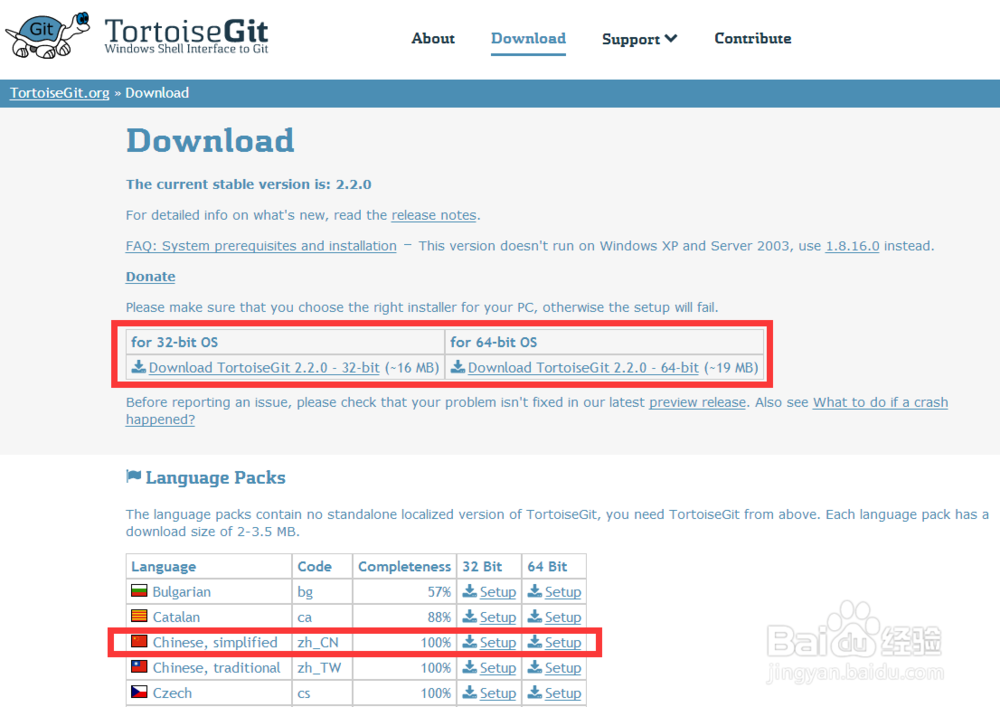
2、先下载TortoiseGit安装包,然后下载简体中文语言包。下载完成之后先安装TortoiseGit再安装语言包,直接next一路到底就行。在资源管理器里找个文件夹点击右键出现TortoiseGit的菜单,则说明安装成功了,如下图所示:
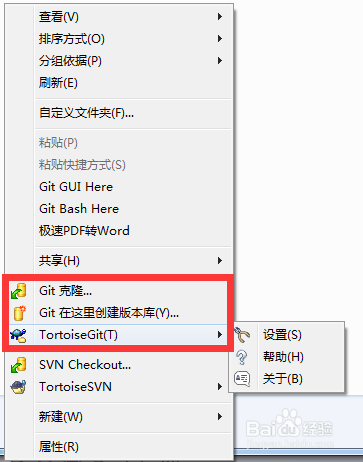
1、接下来点击右键菜单中的Git克隆(Clone),然后弹出一个对话框,如下图所示:
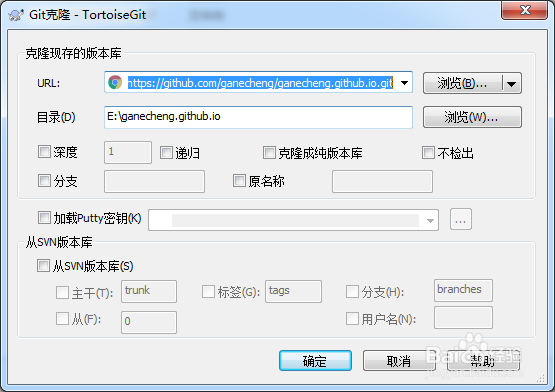
2、其中,URL填写你GitHub项目的URL,如下图所示:
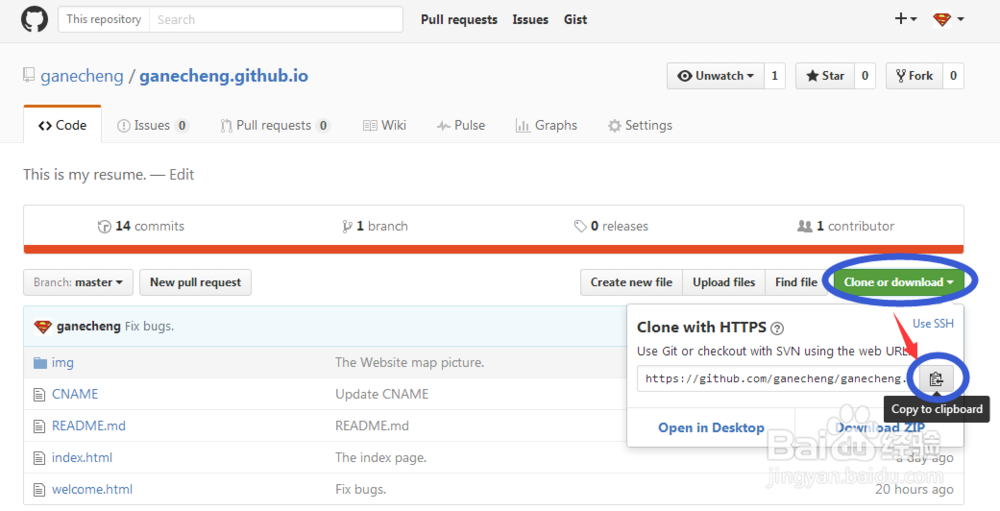
3、点击确定。项目代码就克隆到本地了,如下图所示:

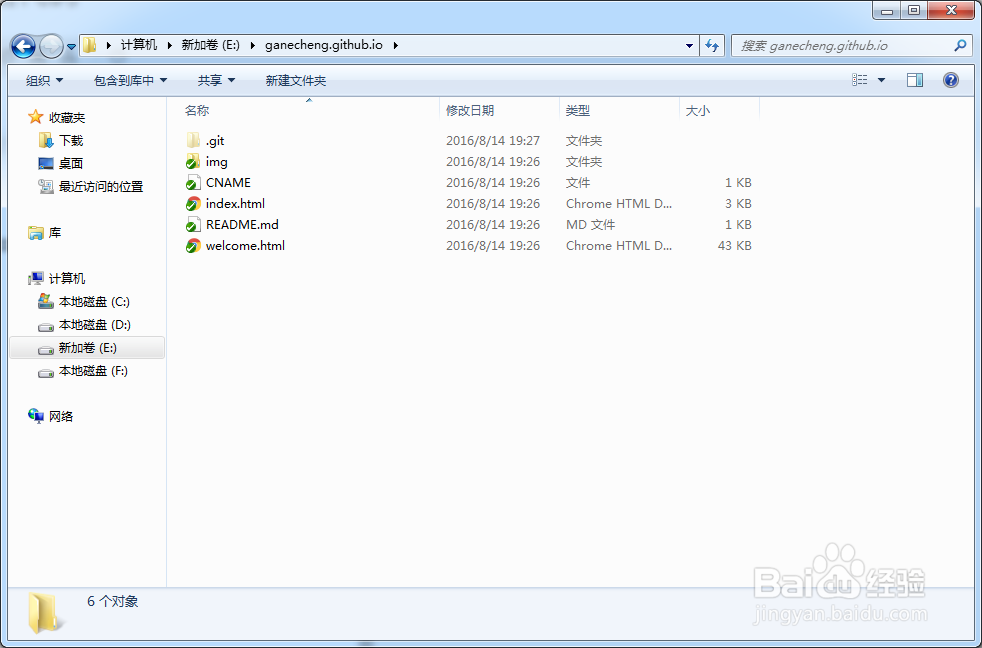
1、此时,代码和GitHub中的代码是同步的。现在,我们往这个目录里面添加一个文件test.txt。然后右键菜单,选择Git提交(Commit),如下图所示:
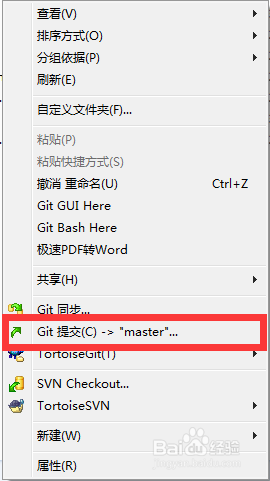
2、然后就会弹出提交页面。版本控制里需要添加日志信息,告诉别人你改代码做了什么,这也是团队工作中必须要遵守的规则。然后点击提交按钮,如下图所示:

3、提交了你的代码,还要推送到GitHub库里面去,点击推送(Push)按钮,如下图所示:

4、默认配置,直接使用master身份推送到origin分支即可,如下图所示:

5、点击确定按钮,就开始推送了。期间会要求你输入GitHub的用户名和密码。用户名就是你的登录邮箱,密码就是GitHub的登录密码,如下图所示:
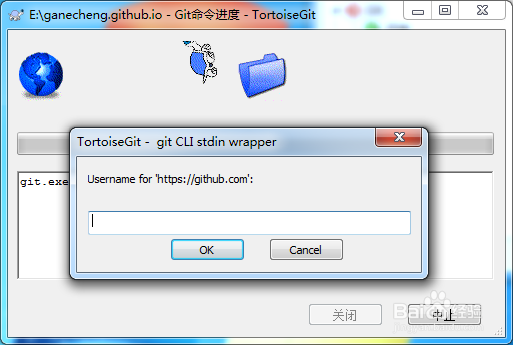

6、用户名和密码输入后,稍等片刻,和上个版本相比有变化的文件就推送到GitHub项目中去了,如下图所示:
到这里,基本的GitHub操作就结束了。
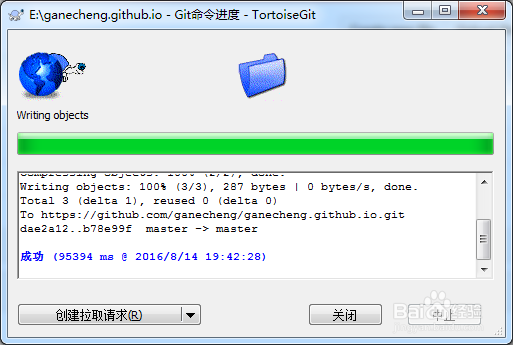
7、心得体会
第一次的时候需要从GitHub上克隆代码,修改文件之后,提交并推送到服务器。
以后修改文件之前,记得先同步(Pull)代码到本地。克隆只发生一次,以后都是同步到本地。
本地测试没有问题了,再提交并推送到GitHub服务器。
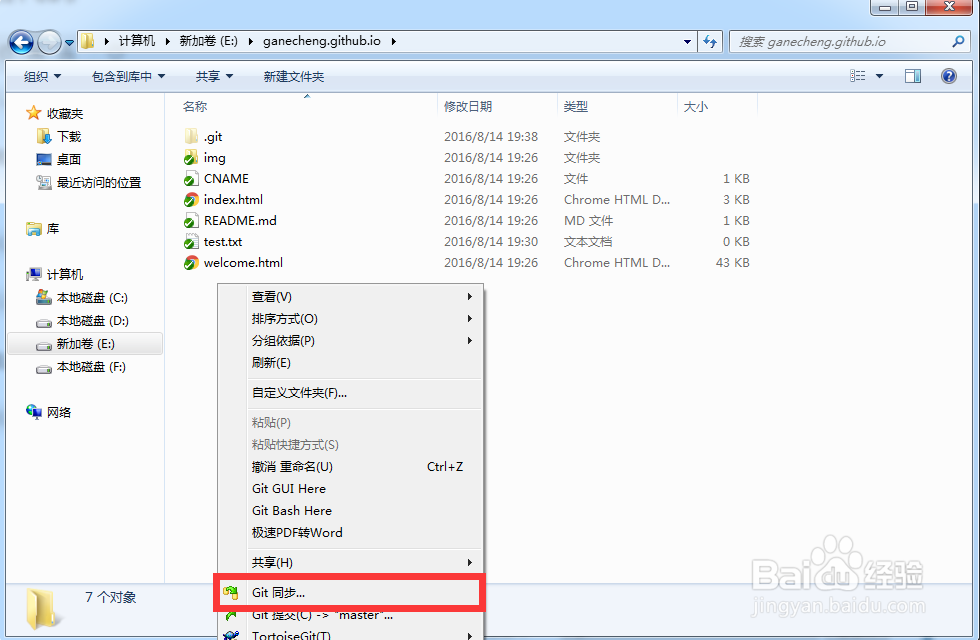
声明:本网站引用、摘录或转载内容仅供网站访问者交流或参考,不代表本站立场,如存在版权或非法内容,请联系站长删除,联系邮箱:site.kefu@qq.com。
阅读量:140
阅读量:181
阅读量:100
阅读量:126
阅读量:76